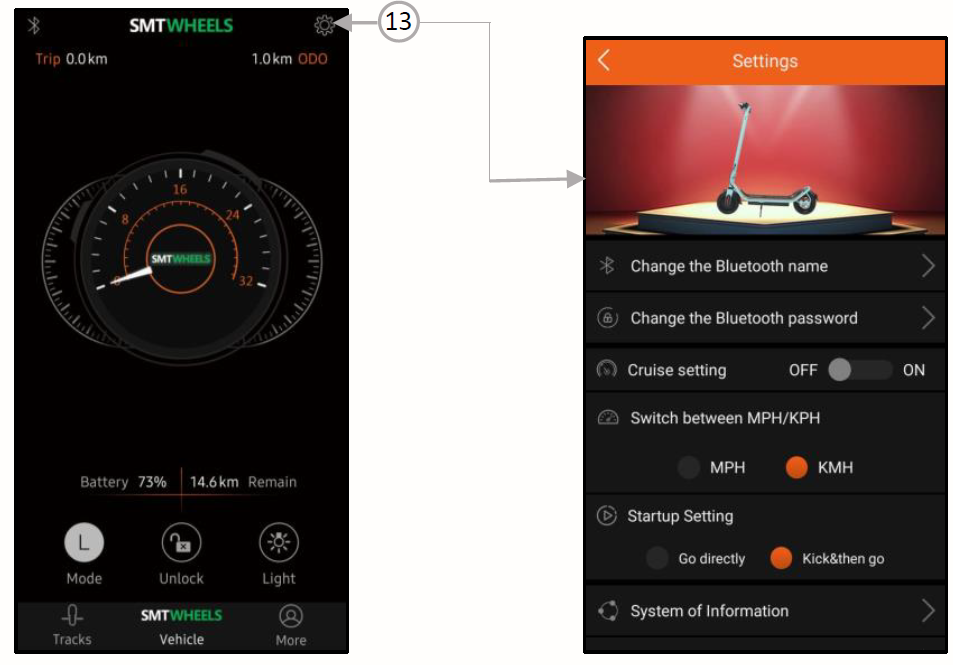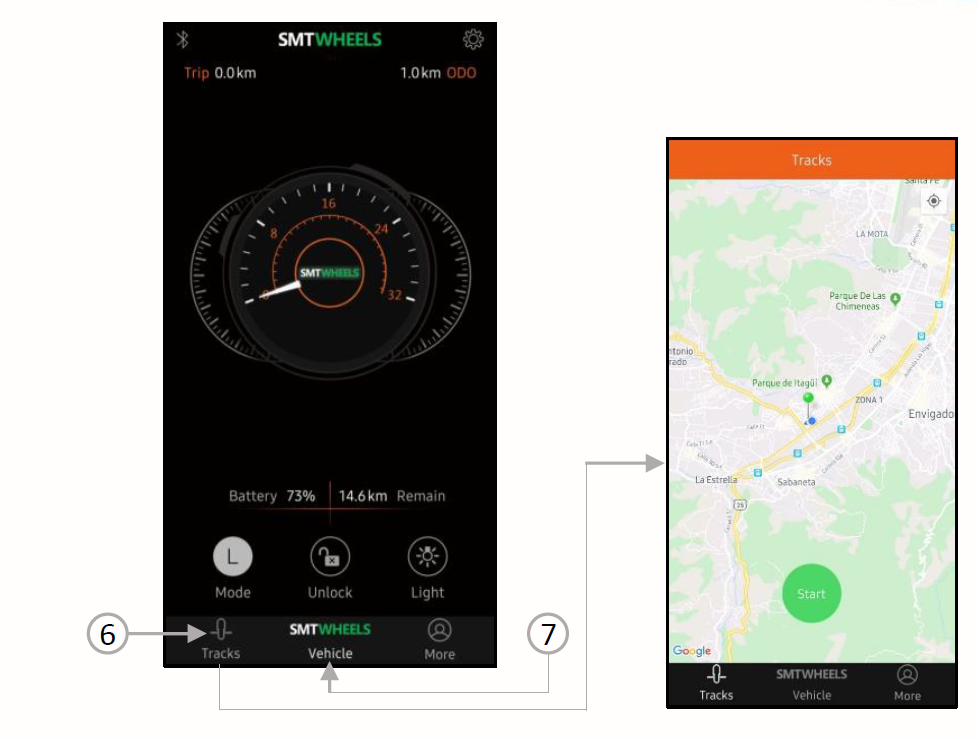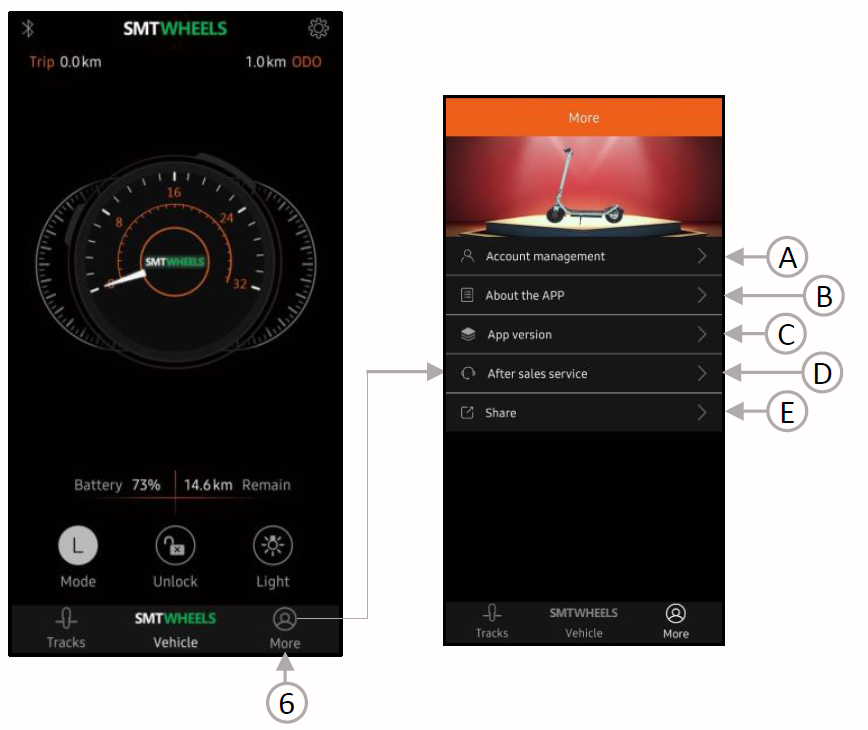¿Ya sabes como funciona la APP de la Patineta Eléctrica Lite?
Publicado por: Yury Baena
Aún no sabes que nuestra patineta eléctrica Lite cuenta con un sistema bluetooth el cual es controlado desde una aplicación (App) que te permite realizar diversas configuraciones en el producto, localización utilizando el sistema GPS del celular y chequeo del los sistemas del Producto.
Descargar la App SMTWHEELS
El primer paso es activar el bluetooth y la ubicación GPS del teléfono celular. Luego debe proceder a descargar la App, para esto debe ingresar al sitio web http://www.smtwheels-download.com/SMTWHEELSApp/download.html o también la puedes descargar buscándola directamente el Play Store para Android o en App Store para Apple como SMTWHEELS.
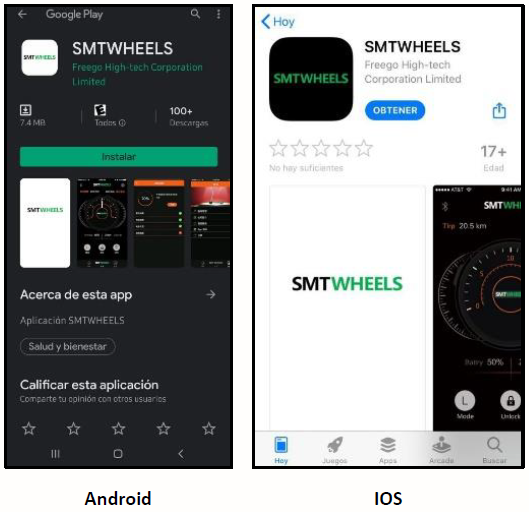
Una vez descargada la App, le mostrara un instructivo de inicio rápido de la App y cuales son los pasos a seguir para vincular la App y su teléfono celular con la patineta.
- Paso 1. Encienda el producto con el boto de encendido.
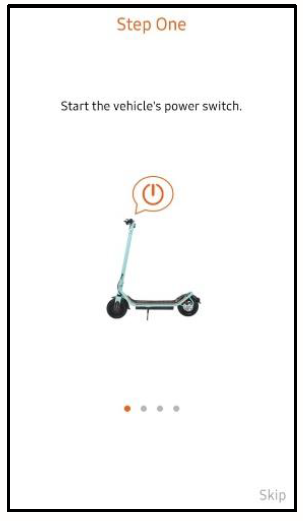
- Paso 2. Diríjase a la configuración de su teléfono celular y active el sistema Bluetooth.
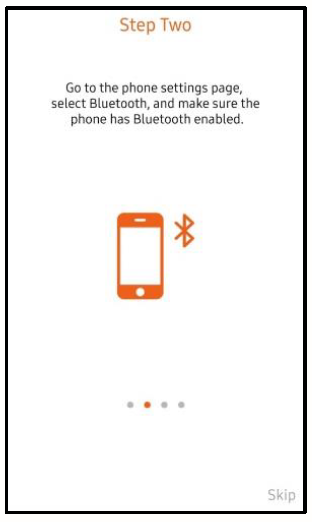
- Paso 3. Abra la App SMTWHEELS y contáctese con el bluetooth de su Producto, (La contraseña inicial por defecto es 000000).
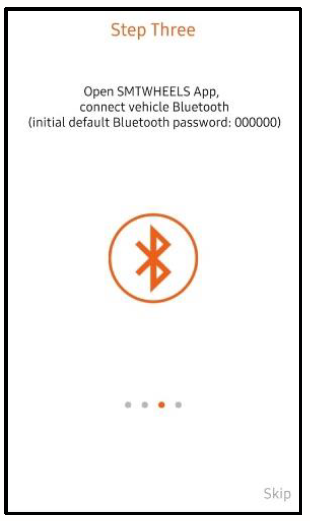
- Paso 4. oprima la opción (Enjoy Now) y disfrute de su nueva patineta LITE.
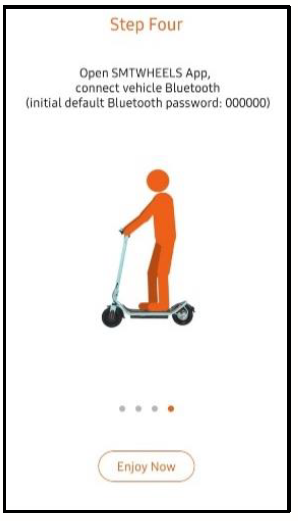
- Paso 5. Ingrese a la opción Sign Up para crear su cuenta personal.
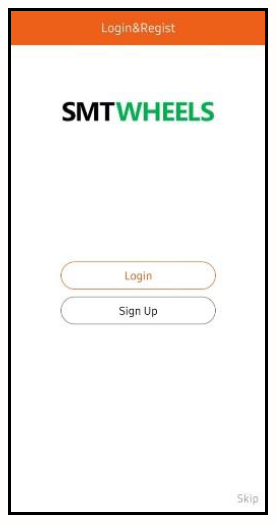
- Paso 6. Ingrese sus datos personales (Nombre, E- mail, una contraseña) confirme su contraseña y oprima el botón Sign Up.
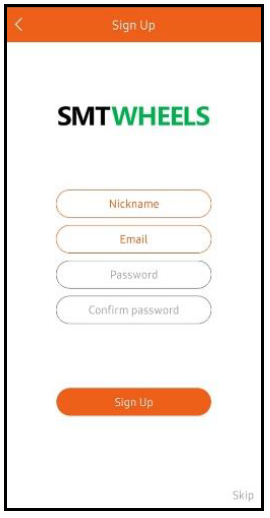
Nota: Una vez ingresados todos sus datos y oprima el botón Sign Up, su teléfono desplegara dos avisos de alerta para conceder permisos, a los cuales de debe de dar, conceder permisos “Permitir”.
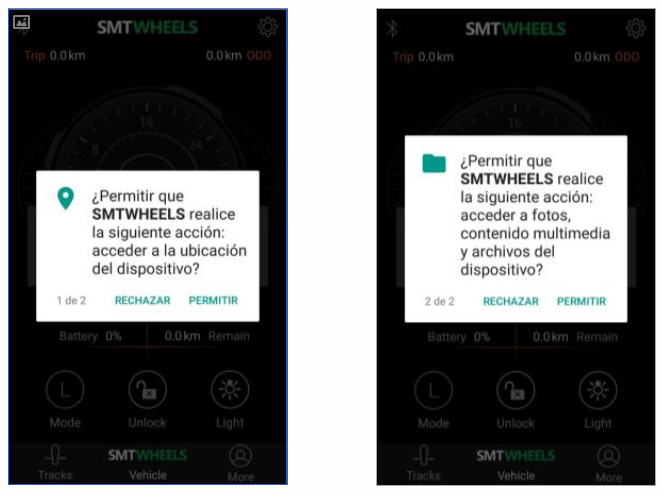
- Paso 7. Una vez finalizado el proceso de inscripción, la App se iniciara y aparecerá de la siguiente manera, para conectarse con su producto, oprima el símbolo de bluetooth en la esquina superior izquierda
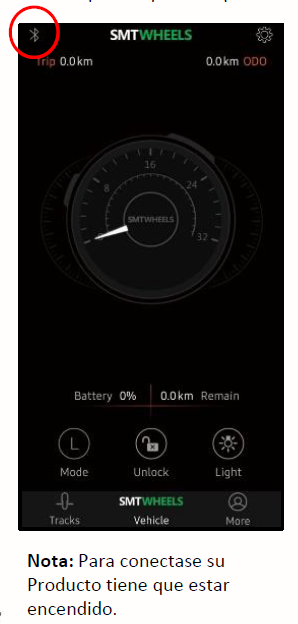
- Paso 8. Seleccione el dispositivo bluetooth “SMTWHEELS”, a continuación ingrese la contraseña (2), la cual por defecto es”000000″ y oprima la opción OK.
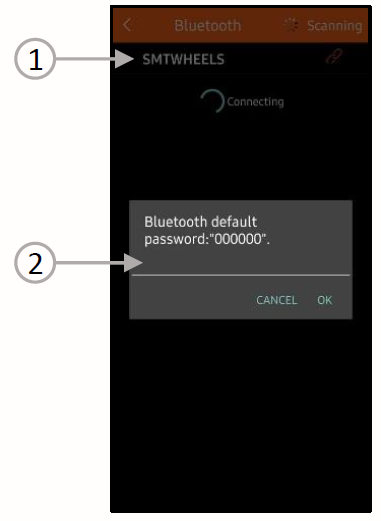
Componentes de la App SMTWHEEL.
1. Bluetooth: Esta opción le permitirá seleccionar su producto para conectarse con el vía bluetooth
2. Trip: Esta función le permite registrar la distancia recorrida en cada trayecto realizado.
Nota: El Trip se reinicia cada ves que se apaga el Producto automáticamente.
3. Velocimetro: Indica a la velocidad a la cual se esta desplazando el producto.
4. Indicador de nivel de carga de batería: Muestra el porcentaje de carga disponible en la batería.
5. Mode: Esta opción le permitirá cambiar desde su teléfono celular el modo de manejo del producto.
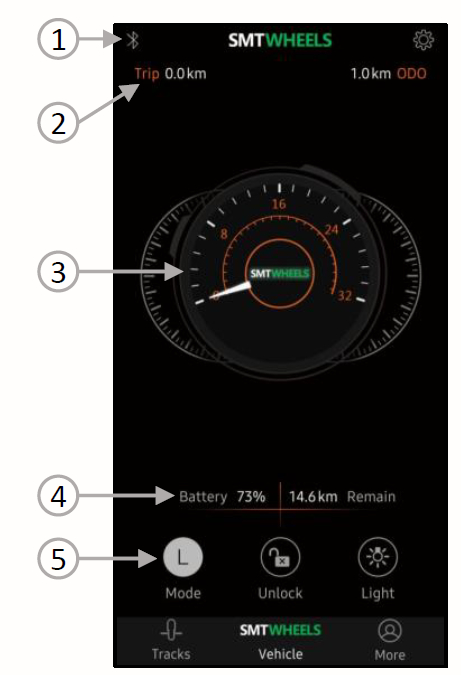
6. Traks: Para acceder a la ubicación del producto, acceda al botón inferior izquierdo.
Nota: Si el GPS no se encuentra activo, no será posible ver la ubicación en tiempo real.
7. Vehicle: (Pantalla principal).
8. More: (Información general), le permite acceder a:
A. La información de su perfil, la cual se puede editar.
B. la información legal de la App .
C. verificar cual versión de la aplicación esta utilizando.
D. Contacto servicio posventa
Nota: Esta opción no esta disponible.
E. Compartir con los contactos.
9. Light: Este botón le permite encender o apagar las luces del producto desde la App.
10. Lock/Unlock: Este botón le permite bloquear el producto o desbloquear el producto, al bloquearlo la rueda delantera se frenara al intentar poner en marcha la patineta, no le permitirá acelerar y la luz de stop parpadeara.
11. Remain (Autonomía): Este indicador le informara cuantos Km/Millas puede recorrer con el nivel de carga de batería que tiene el producto.
12. ODO (Odómetro): Este indicador le muestra cual es la distancia total que a recorrido el producto.
Nota: Este indicador no se puede reiniciar.
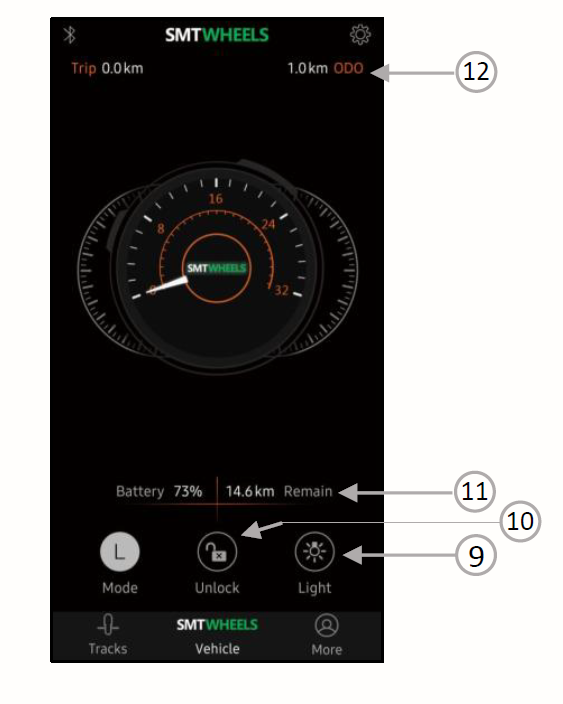
13. Settings (ajustes): Este botón le permite acceder a la configuración de su producto.